口座開設手順

はじめに
当記事では口座開設の手順を説明いたします。口座開設の申し込みをスムーズに行っていただけるよう、手順や準備する書類を詳しくご案内します。
口座開設の方法・準備するもの
口座開設の申し込みはスマホで行うことができます。
本人確認の方法については、スマホで本人確認をする方法と、郵送物を受け取ることで本人確認をする方法があります。
スマホで本人確認をする方法は、スマホの操作だけで完結する上、郵送物を受け取る方法よりも短い日数で開設できます。
マイナンバーカードを用意できる場合は、マイナンバーカードのみで本人確認を完了することができます。
口座開設にあたり必要な本人確認書類は以下のいずれかです。
①マイナンバーカード
②通知カード
③住民票の写し
②③の場合は、さらに以下から1種類書類が必要となります。
・運転免許証
・在留カード(※外国籍の方のみ)
申込中に通信が切れないよう、通信環境の良い場所でお手続きください。
また、申込の途中でカメラを起動し顔写真を撮る必要があるため、スマホのカメラを起動できる環境で行ってください。
口座開設手順
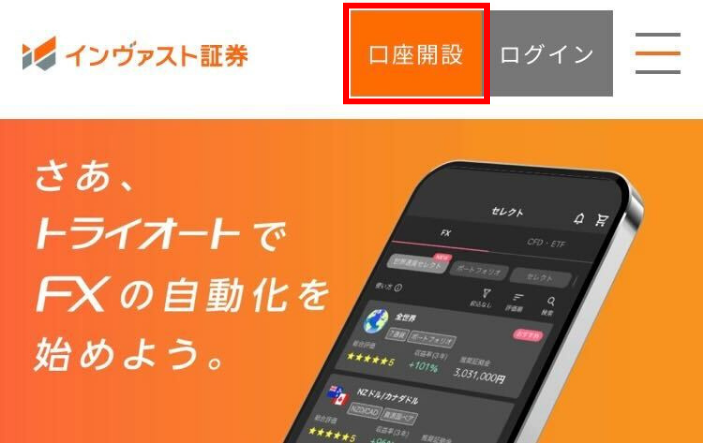
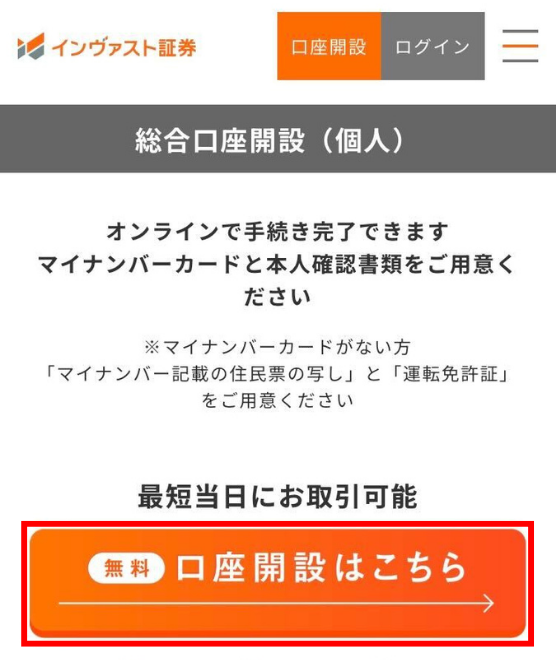
※画像:インヴァスト証券作成
まずは、ホームページ右上部の「口座開設」を押したあとの画面の中央部にある「口座開設はこちら」のボタンから、口座開設のお申込みをしてください。
1.情報入力
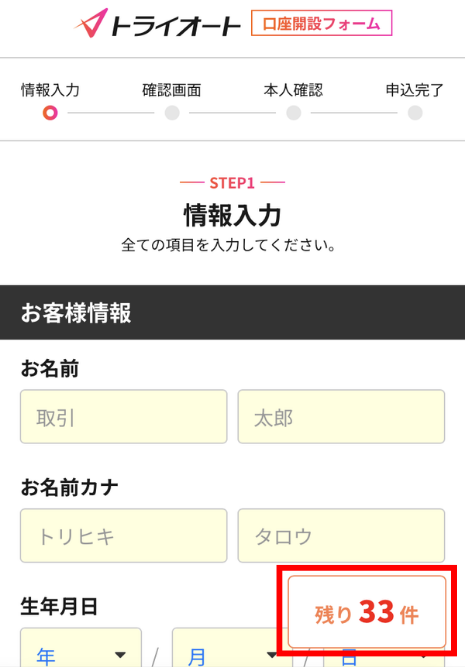
※画像:インヴァスト証券作成
はじめに、お客様情報を入力する画面が表示されます。
項目内容に従って薄黄色の空欄をすべてご入力ください。すべての項目の入力が完了すると、画像赤枠部分の表記が「入力完了」となります。
「入力完了」になっていることを確認し、「確認画面に進む」を押してください。
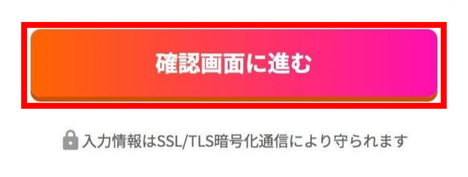
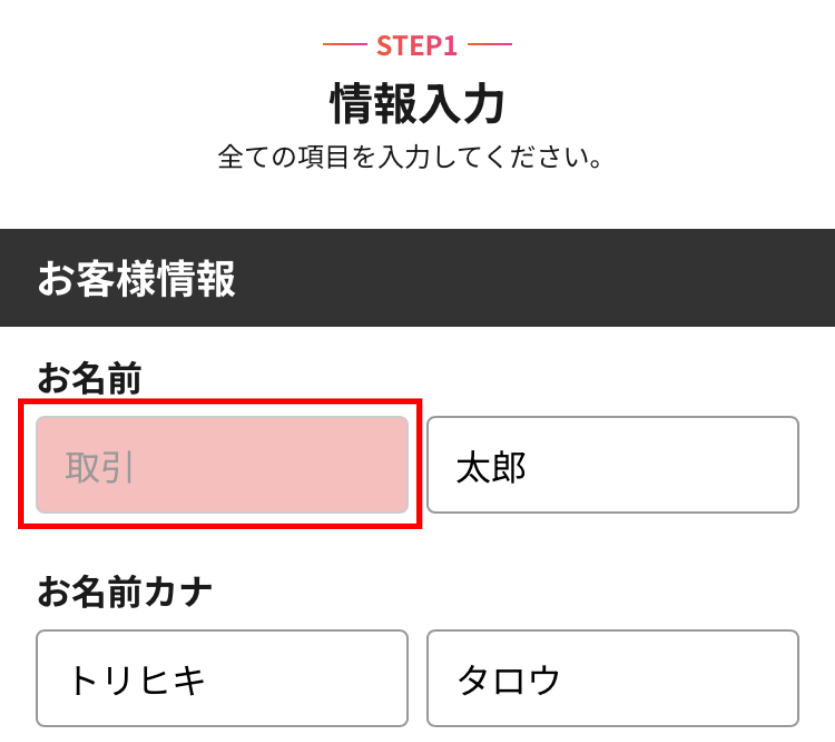
※画像:インヴァスト証券作成
入力不備があった場合は、「確認画面に進む」を押しても次のページへ遷移できず、不備の該当箇所が赤くなります。
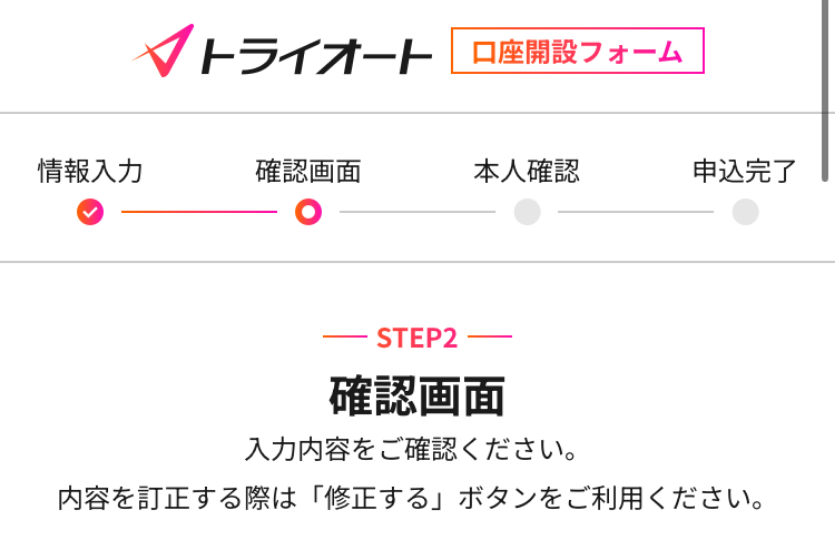
※画像:インヴァスト証券作成
情報入力に不備がなければ確認画面へ進みます。
内容に相違がないことを確認し、「本人確認に進む」を押します。
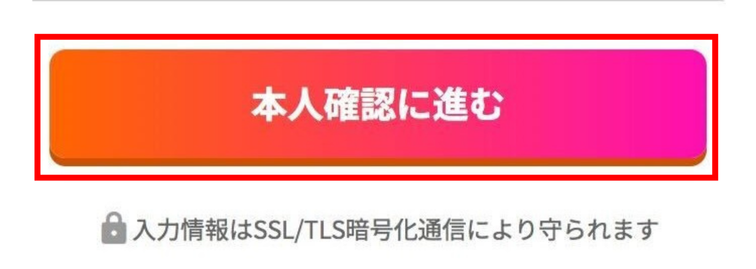
※画像:インヴァスト証券作成
2.本人確認
「本人確認に進む」を押すと、本人確認の方法を選ぶ画面になります。
「スマホで本人確認する」を選ぶと、スマホで簡単に申込を完結させることができます。

※画像:インヴァスト証券作成
「スマホで本人確認する」を選ぶと、下記の画面に変わります。
・マイナンバーカード
・通知カード
・住民票の写し
のいずれか1つを用意したうえで、スマホのカメラを起動できる環境で次の操作を行ってください。

※画像:インヴァスト証券作成
用意したマイナンバー確認書類の種類を選択し、「アップロードする」のボタンを押して書類の写真をアップロードしてください。
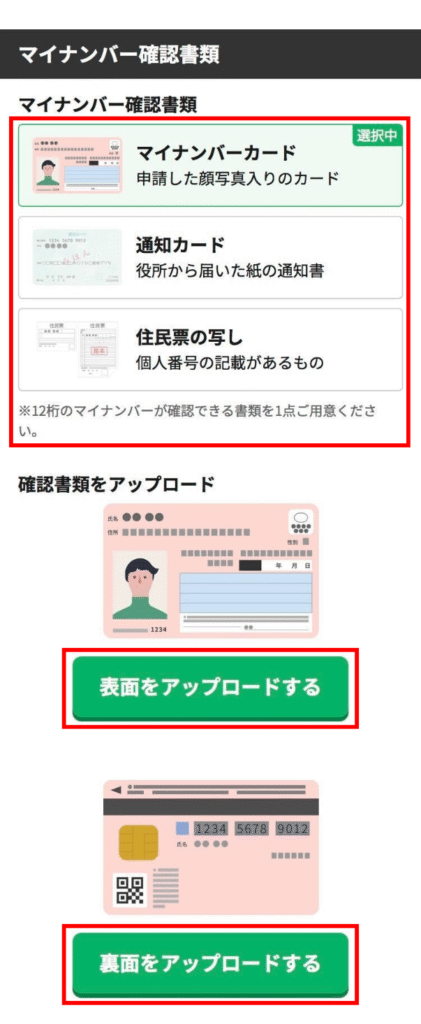
※画像:インヴァスト証券作成
アップロードが完了すると、下記の画像のように「表面(裏面)をアップロードする」のボタンの下に画像ファイル名が記載されます。
アップロードの完了次第、「書類を送信する」を押します。
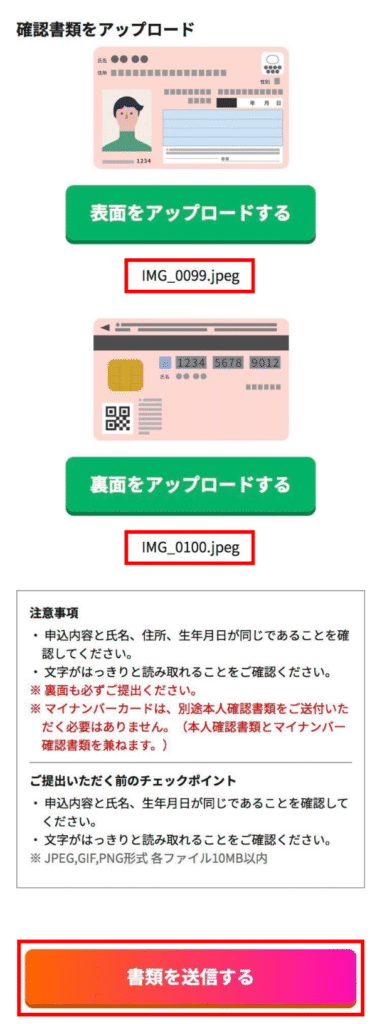
※画像:インヴァスト証券作成
次は本人確認書類と顔写真の撮影です。本人確認書類の顔写真と実際の顔写真を照合し、本人確認をするために行います。
途中で電波が途切れない環境であり、なおかつカメラを起動し撮影できる環境で操作を開始してください。
「書類を送信する」を押すと以下の画面に切り替わりますので、ページ下部の「同意して次へ進む」を押します。
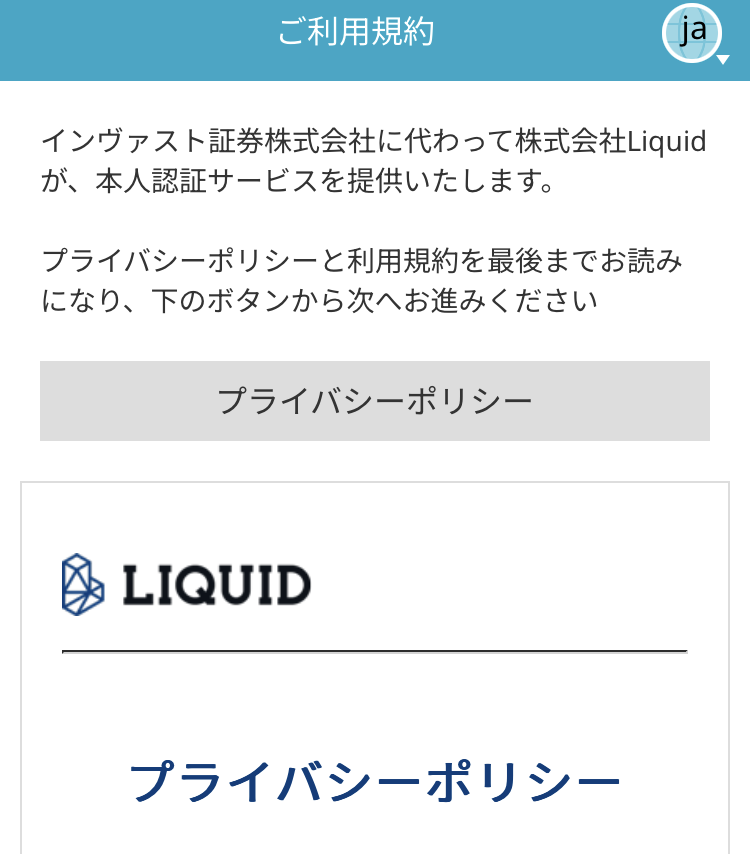
※画像:インヴァスト証券作成
画面の案内に従って本人確認書類の提出と顔写真・動画の撮影を行います。
本人確認書類でご利用いただけるのは、以下の3種類です。
・運転免許証
・マイナンバーカード(表面のみ)
・在留カード
※お使いのスマートフォンのブラウザの設定でカメラを使用できる設定にしておく必要があります。
本人確認がうまくできない場合は下記のページをご確認ください。
≫eKYC動作環境(株式会社Liquidのサイトへ移動します)
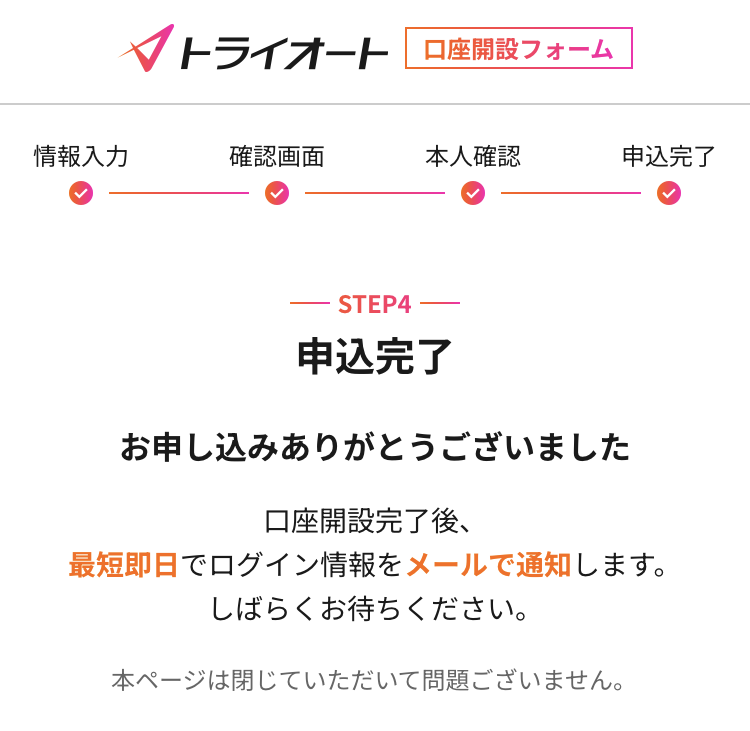
※画像:インヴァスト証券作成
オンライン本人確認が完了すると、上記の画面が表示されます。
「オンライン本人確認 本人確認書類提出完了のお知らせ」という件名のメールが届きますので、しばらくお待ちください。
最短で当日、通常1~2営業日で審査が完了いたします。
3・審査完了
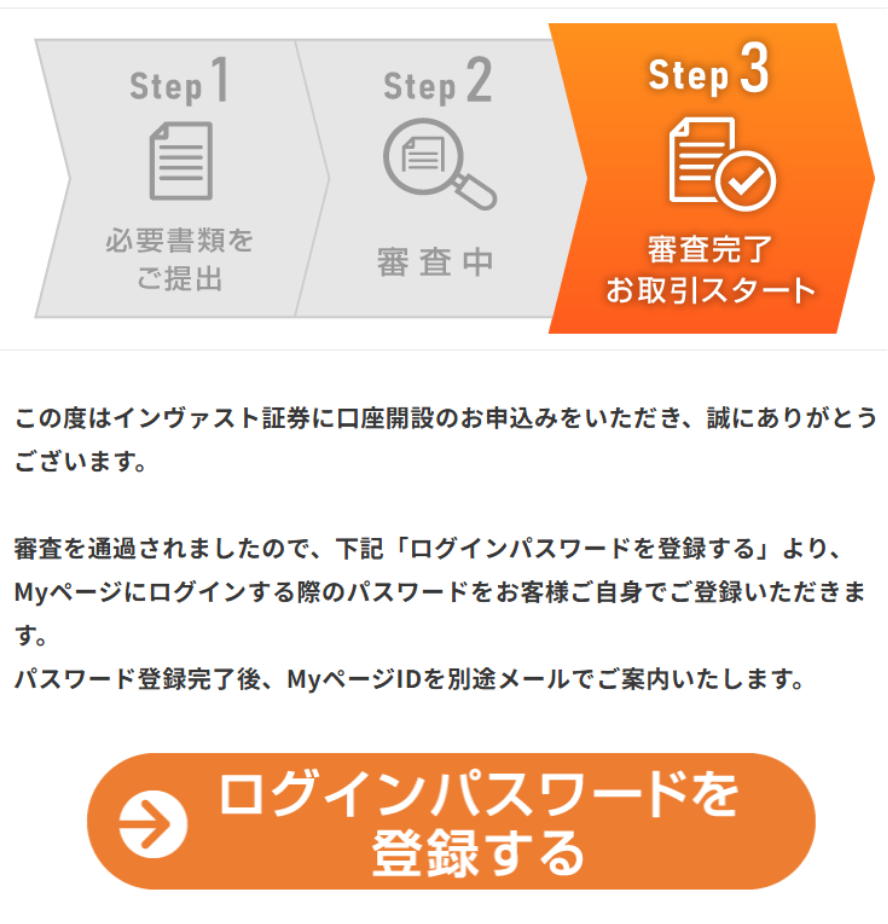
※画像:インヴァスト証券作成
審査完了後、「口座開設審査結果のお知らせ」という件名のメールが届きます。メール内に表示されている「ログインパスワードを登録する」を押下すると、ブラウザへ遷移します。
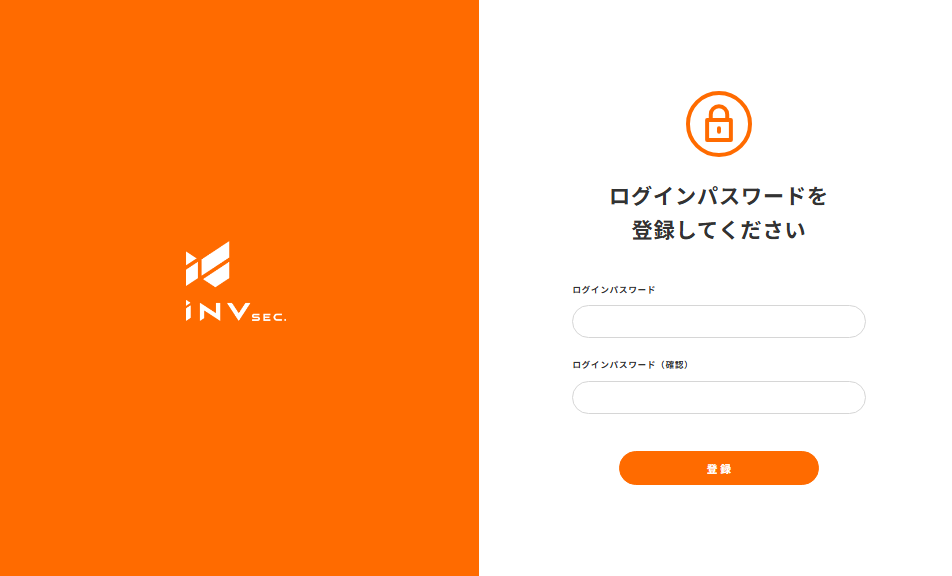
※画像:インヴァスト証券作成
※6~20桁で[大文字][小文字][数字][記号]から2種類以上の組み合わせ
※MyページID、生年月日、電話番号が含まれるパスワードは設定できません。
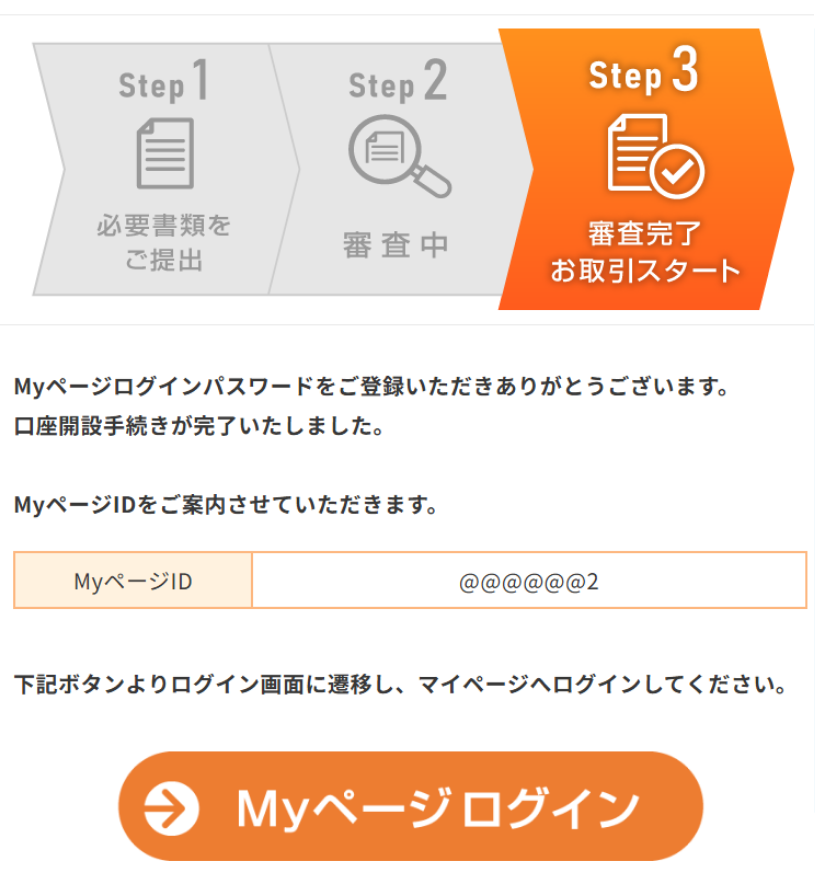
※画像:インヴァスト証券作成
パスワードの設定が完了すると、「口座開設手続き完了のお知らせ」という件名のメールが送信されます。
以上で口座開設が完了しました。
以降は自分で設定したパスワードと、IDまたは登録メールアドレスを使用してMyページにログインすることができます。
こんな時は?
・申込を途中で中断してしまった
申込の途中で操作を中断した場合でも、申込作業の進行度に応じて都度メールが送られますので、メールに記載されているリンクから申込作業を再開することができます。
・情報入力までは完了し確認画面に進んだが、マイナンバー確認書類のアップロードをする前で中断した
→「口座開設申込 受付のお知らせ」というメールから再開してください。メール内に表示されている「必要書類を確認する」というボタンを押すことで再開できます。
・マイナンバー確認書類のアップロードまでは完了し「書類を提出する」を押して先に進んだが、顔写真撮影の途中で中断してしまった
→「オンライン本人確認 受付のお知らせ」というメールから再開してください。メール内に表示されている「オンライン本人確認をはじめる」というボタンを押すことで再開できます。
・上記の本人確認書類を持っていない
郵送受取での本人確認も可能です。こちらの方法では、顔写真のない本人確認書類でも口座開設申込に使用できる場合がございます。
スマホでの本人確認よりも審査完了まで日数を要します。
・法人口座を開設したい
法人口座の開設申込は下記の赤枠のボタンから行ってください。
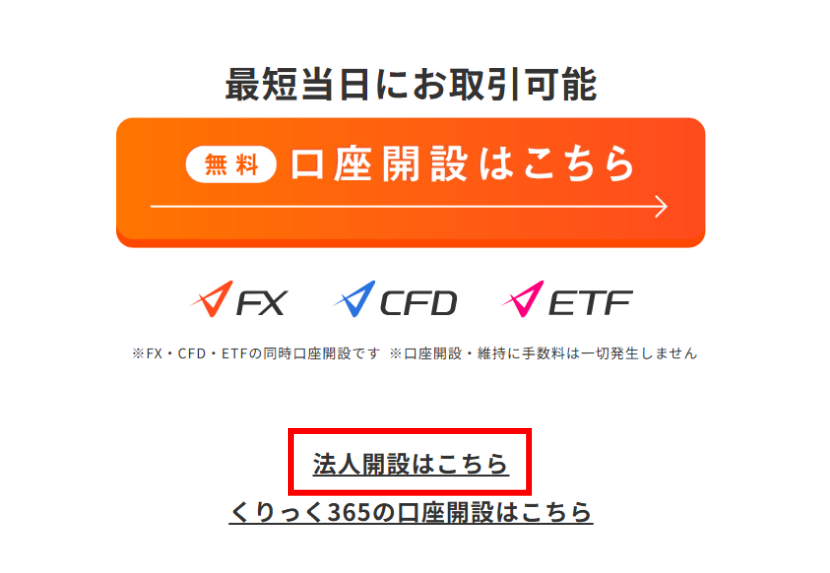
※画像:インヴァスト証券作成
法人口座の開設をする場合は、必要書類を郵送いただく必要があります。
申込手順の詳細は下記リンクからご確認ください。
・メールが届かない
弊社からのメールがお客さまの迷惑メールフォルダに振り分けられていないかご確認ください。迷惑メールフォルダにてご確認いただけない場合は、当社ドメイン「@invast.jp」の受信許可設定をおこなっていただいた上でお客さまサポートまでご連絡くださいませ。
その他、ご不明点がありましたら下記FAQも参考にしていただけますと幸いです。
口座開設にあたり何かお困りのことがありましたら、お客様サポートまでお問合せください。
